व्हाट्सएप वीडियो और वॉयस कॉल कैसे रिकॉर्ड करें?
आपने फोन कॉल रिकॉर्ड करने के बारे में तो सुना होगा, लेकिन क्या आप ( but do you )व्हाट्सएप वॉयस कॉल (how to record WhatsApp voice calls )और वीडियो कॉल रिकॉर्ड करने का तरीका जानते हैं। (and video calls. )खैर, जब आपके सामान्य फोन कॉल रिकॉर्ड करने की बात आती है, तो आप इसे इन-बिल्ट फोन कॉल रिकॉर्डर की मदद से या किसी तीसरे पक्ष के एप्लिकेशन का उपयोग करके आसानी से कर सकते हैं। हालाँकि, आपके पास व्हाट्सएप(WhatsApp) कॉल और वीडियो के लिए कोई इन-बिल्ट रिकॉर्डर नहीं है । व्हाट्सएप(WhatsApp) दुनिया में सबसे ज्यादा इस्तेमाल किए जाने वाले ऐप में से एक है, आप इस प्लेटफॉर्म का इस्तेमाल अपने दोस्तों को कॉल करने, चैट करने और वीडियो कॉल करने के लिए कर सकते हैं। कई बार आप व्हाट्सएप(WhatsApp) कॉल और वीडियो(Videos) रिकॉर्ड करना चाहते हैं , लेकिन आप नहीं जानते कि कैसे। इसलिए, हम यहां एक गाइड लेकर आए हैं जिसे आप फॉलो कर सकते हैं यदि आप अपना व्हाट्सएप रिकॉर्ड करना चाहते हैं(WhatsApp)आवाज और वीडियो कॉल।

व्हाट्सएप वीडियो(Record WhatsApp Video) और वॉयस(Voice) कॉल कैसे रिकॉर्ड करें
व्हाट्सएप वॉयस कॉल और वीडियो रिकॉर्ड करने के कारण(Reasons for recording WhatsApp Voice calls and videos)
ऐसे समय होते हैं जब आप अपने बॉस के साथ एक महत्वपूर्ण (Boss)व्हाट्सएप(WhatsApp) कॉल या वीडियो कॉल पर होते हैं , और हो सकता है कि आप अपनी बातचीत के प्रत्येक महत्वपूर्ण विवरण को याद रखना चाहें। यही वह समय है जब आपको व्हाट्सएप(WhatsApp) पर वॉयस या वीडियो कॉल रिकॉर्ड करने का तरीका जानने की आवश्यकता हो सकती है । एंड्रॉइड(Android) या आईओएस फोन के मालिक होने के बावजूद सामान्य कॉल रिकॉर्ड करना बहुत आसान है, क्योंकि आपके पास बहुत सारे विकल्प और सुविधाएं हैं। हालाँकि, व्हाट्सएप(WhatsApp) अलग है, और आप सीखना चाहेंगे कि व्हाट्सएप कॉल रिकॉर्डिंग को कैसे सक्षम किया जाए (how to enable WhatsApp call recording)। इसलिए, वॉयस या वीडियो कॉल रिकॉर्ड करने का मुख्य कारण ऐसे रिकॉर्ड होना है जिन्हें आप भविष्य के लिए सहेज सकते हैं।
हम उन तरीकों को सूचीबद्ध कर रहे हैं जिनका आप उपयोग कर सकते हैं यदि आप नहीं जानते कि एंड्रॉइड और आईओएस दोनों उपयोगकर्ताओं के लिए व्हाट्सएप वॉयस कॉल (how to record WhatsApp voice calls)और वीडियो कॉल कैसे रिकॉर्ड करें।( and video calls)
Android उपयोगकर्ताओं के लिए(For Android Users)
अगर आपके पास Android फ़ोन है, तो आप (Android)WhatsApp वॉइस या वीडियो कॉल रिकॉर्ड करने के लिए इन तरीकों का पालन कर सकते हैं:
विधि 1: व्हाट्सएप कॉल रिकॉर्ड करने के लिए क्यूब कॉल रिकॉर्डर का उपयोग करें(Method 1: Use Cube Call Recorder for Recording WhatsApp Calls)
आप अपने व्हाट्सएप(WhatsApp) कॉल को अपने संपर्कों के साथ रिकॉर्ड करने के लिए 'क्यूब कॉल रिकॉर्डर' नामक तीसरे पक्ष के एप्लिकेशन का आसानी से उपयोग कर सकते हैं । हालांकि, यह एप्लिकेशन केवल उन एंड्रॉइड(Android) फोन के साथ संगत होगा जो वीओआईपी(VoIP) कॉल रिकॉर्डिंग का समर्थन करते हैं। इसलिए, आप इंस्टॉल करने और जांचने का प्रयास कर सकते हैं कि यह एप्लिकेशन आपके फोन के अनुकूल है या नहीं।
1. अपने फोन पर Google Play Store पर जाएं और ' (Google Play Store)क्यूब कॉल रिकॉर्डर(Cube Call Recorder) ' खोजें।

2. अपने डिवाइस पर एप्लिकेशन इंस्टॉल करें। (Install the application on your device. )
3. एप्लिकेशन लॉन्च(Launch ) करें और एप्लिकेशन को आपके स्टोरेज, माइक्रोफ़ोन, कॉन्टैक्ट्स और फोन तक पहुंचने की अनुमति दें।(grant permission)

4. अब, आपको एक्सेसिबिलिटी सर्विस को इनेबल करना होगा(enable the Accessibility Service) और अन्य ऐप्स पर एप्लिकेशन चलाने की अनुमति देनी होगी।
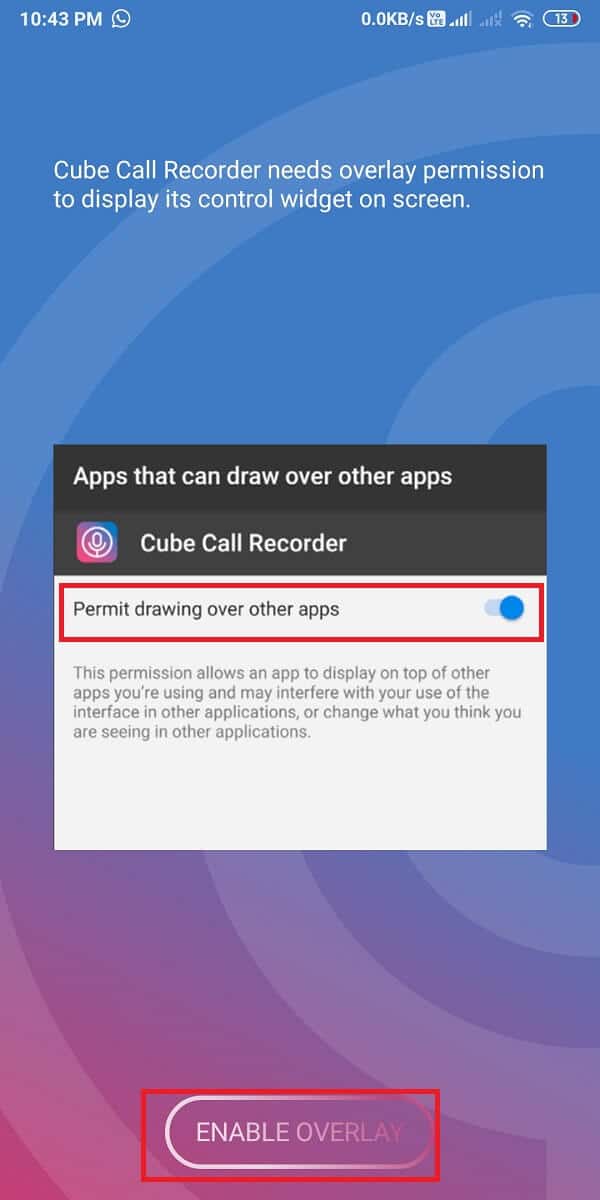
5. व्हाट्सएप(WhatsApp) खोलें और जिस कॉन्टैक्ट को आप कॉल करना चाहते हैं उसके चैटबॉक्स में जाएं।
6. आपको अपने व्हाट्सएप(WhatsApp) कॉल के ऊपर एक गुलाबी माइक्रोफ़ोन आइकन दिखाई देगा। (Microphone icon)इसका मतलब है कि ऐप आपके व्हाट्सएप(WhatsApp) कॉल को रिकॉर्ड कर रहा है।

हालांकि, अगर ऐप काम नहीं करता है या आपको कुछ त्रुटि का सामना करना पड़ता है, तो आप ' फोर्स-इन-कॉल मोड(Force-in-call mode) ' को सक्षम कर सकते हैं । 'फोर्स-इन-कॉल मोड' को सक्षम करने के लिए, इन चरणों का पालन करें:( To enable the ‘Force-in-call mode,’ follow these steps:)
1. अपने डिवाइस पर क्यूब कॉल रिकॉर्डर(Cube Call Recorder) खोलें ।
2. स्क्रीन के ऊपरी-बाएँ कोने से तीन क्षैतिज रेखाओं(three horizontal lines) या हैम्बर्गर आइकन पर टैप करें।(Hamburger icon)

3. अब, ' रिकॉर्डिंग(Recording) ' पर टैप करें ।
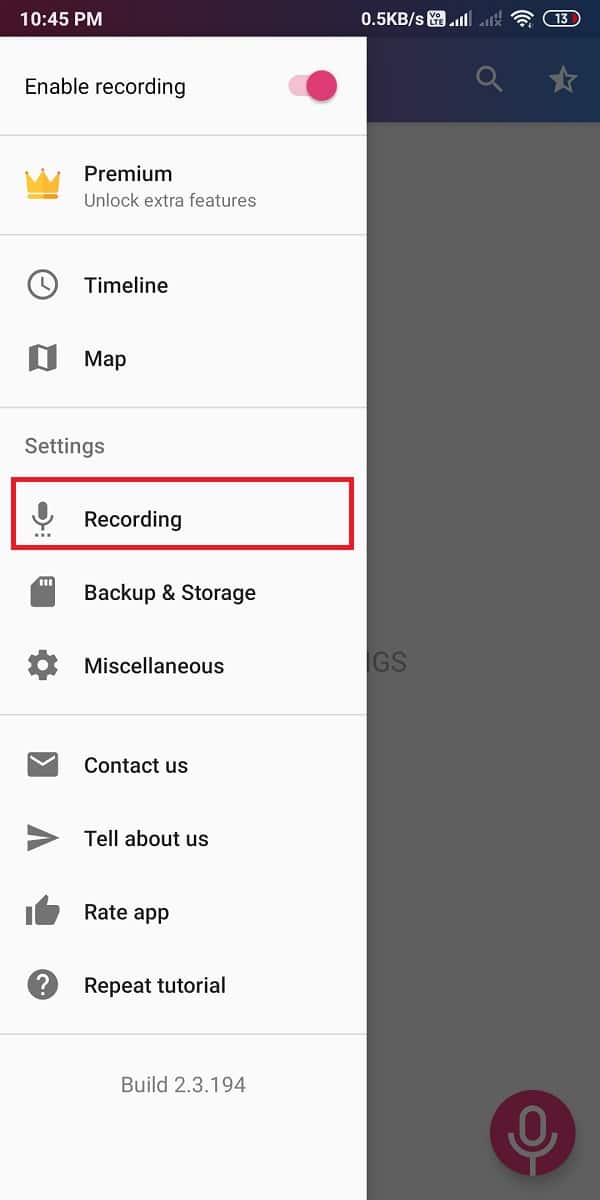
4. नीचे स्क्रॉल करें और ' फोर्स-इन-कॉल मोड ' के लिए (Force-in-call mode)टॉगल चालू(toggle ON) करें ।

अंत में, आप वीओआईपी(VoIP) रिकॉर्डिंग ऑडियो स्रोतों के साथ भी प्रयोग कर सकते हैं और अपने डिवाइस के लिए सबसे उपयुक्त विकल्प का चयन कर सकते हैं। आप अन्य सेटिंग्स के लिए भी जाँच कर सकते हैं।
यह भी पढ़ें: (Also Read:) Android पर व्हाट्सएप कॉल नॉट रिंगिंग को ठीक करें(Fix WhatsApp Call Not Ringing on Android)
विधि 2: WhatsApp वीडियो कॉल रिकॉर्ड करने के लिए AZ स्क्रीन रिकॉर्डर ऐप का उपयोग करें(Method 2: Use the AZ Screen Recorder app to Record WhatsApp Video Calls)
अगर आप अपने कॉन्टैक्ट्स के साथ व्हाट्सएप(WhatsApp) वीडियो कॉल रिकॉर्ड करना चाहते हैं लेकिन नहीं जानते कि कैसे? फिर आप अपने सभी व्हाट्सएप(WhatsApp) वीडियो कॉल रिकॉर्ड करने के लिए 'एजेड स्क्रीन रिकॉर्डर' नामक तीसरे पक्ष के एप्लिकेशन का उपयोग कर सकते हैं । AZ स्क्रीन रिकॉर्डर एक बहुत बढ़िया ऐप है क्योंकि आप अपने व्हाट्सएप(WhatsApp) वीडियो कॉल के दौरान आंतरिक ऑडियो भी रिकॉर्ड कर सकते हैं । हालाँकि, आंतरिक ऑडियो रिकॉर्ड करने की सुविधा केवल संगत फोन पर ही काम करती है।
1. अपने डिवाइस पर Google Play Store खोलें और ' AZ स्क्रीन रिकॉर्डर(AZ screen recorder) ' खोजें।

2. अब, अपने डिवाइस पर एप्लिकेशन इंस्टॉल करें।(install the application on your device.)
3. अपने डिवाइस पर एप्लिकेशन लॉन्च करें और ऐप को अन्य एप्लिकेशन पर चलाने के लिए आवश्यक अनुमतियां दें।(grant the required permissions for the app to run over other applications.)

4. ऊपर दाईं ओर स्थित गियर आइकन(Gear icon) पर टैप करके ऐप की सेटिंग में जाएं और (Settings)'ऑडियो रिकॉर्ड करें' के लिए टॉगल चालू करें।(turn the toggle On for ‘Record audio.’)

5. अब, WhatsApp खोलें और वीडियो कॉल करें(make a Video call) ।
6. व्हाट्सएप(WhatsApp) वीडियो रिकॉर्ड करना शुरू करने के लिए ऑरेंज कैमरा आइकन पर टैप करें।( camera icon)
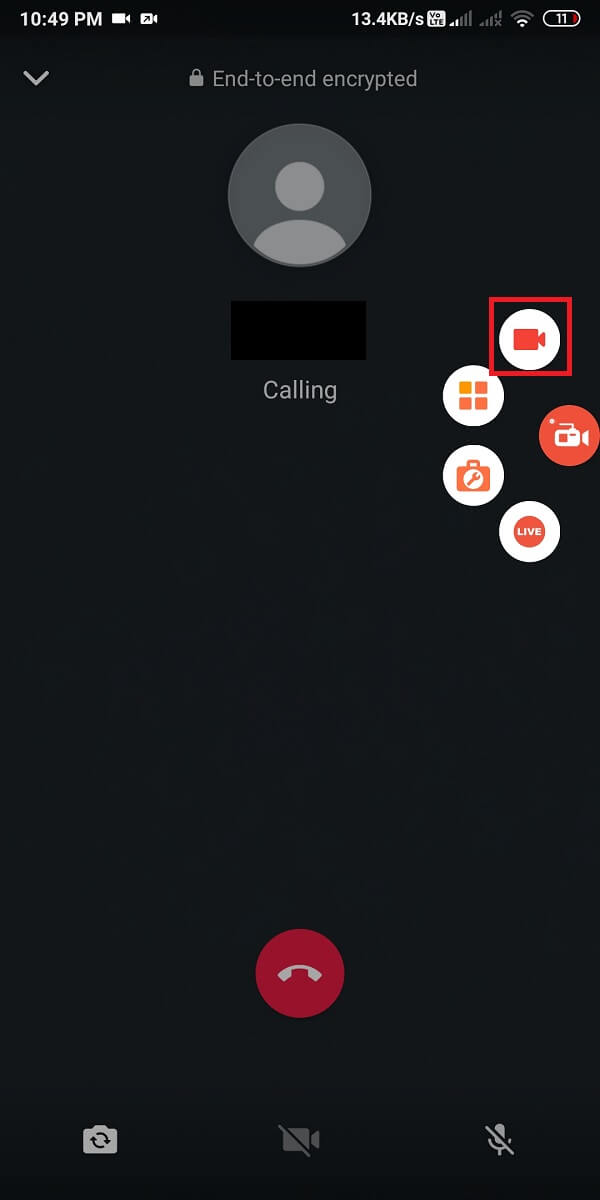
इस तरह आप आसानी से अपने एंड्रॉइड फोन पर (Android)व्हाट्सएप वीडियो(WhatsApp video) कॉल रिकॉर्ड कर सकते हैं ।
आईओएस यूजर्स के लिए(For iOS Users)
यदि आप एक iPhone उपयोगकर्ता हैं, तो आप व्हाट्सएप(WhatsApp) वीडियो कॉल और वॉयस कॉल रिकॉर्ड करने के लिए इन तरीकों का पालन कर सकते हैं:
विधि 1: व्हाट्सएप वॉयस कॉल रिकॉर्ड करने के लिए मैक और आईफोन का उपयोग करें(Method 1: Use Mac and iPhone to Record WhatsApp Voice Calls)
आप अपने मैक(Mac) और आईफोन दोनों का उपयोग करके आसानी से व्हाट्सएप(WhatsApp) वॉयस कॉल रिकॉर्ड कर सकते हैं । हालांकि, इस तरीके के लिए आपको दूसरा फोन चाहिए जो व्हाट्सएप(WhatsApp) ग्रुप वॉयस कॉल को सपोर्ट करता हो। इस प्रकार, आपके पास आपका प्राथमिक फ़ोन आपके 'iPhone' के रूप में होगा, और आपका द्वितीयक फ़ोन कोई अन्य फ़ोन होगा जिसे आप रिकॉर्डिंग के लिए चुन रहे हैं।
1. पहला कदम एक लाइटनिंग केबल का उपयोग करके अपने iPhone को अपने मैक से कनेक्ट करना है। (connect your iPhone to your Mac using a lightning cable. )
2. यदि आप पहली बार अपने iPhone को अपने Mac से कनेक्ट कर रहे हैं, तो पॉप-अप विंडो से ' इस कंप्यूटर पर भरोसा(Trust This Computer) करें' विकल्प चुनें ।
3. अब, आपको अपने MAC पर Quick Time को ओपन करना है।(Quick Time)
4. मेनू से फाइल के तहत न्यू ऑडियो रिकॉर्डिंग पर टैप करें।( New Audio Recording)
5. आपको रिकॉर्ड बटन के आगे नीचे की ओर इंगित करने वाला तीर दिखाई देगा। नीचे की ओर तीर पर टैप करें और iPhone विकल्प चुनें। (Tap on the downward arrow and select the iPhone option. )
6. क्विक(Quick) टाइम ऐप में स्क्रीन पर दिखाई देने वाले रिकॉर्ड बटन पर टैप करें।(Record)
7. अपने आईफोन का उपयोग करके अपने सेकेंडरी फोन पर व्हाट्सएप कॉल करें ।(WhatsApp call to your secondary phone)
8. जब आप अपने सेकेंडरी फोन को व्हाट्सएप(WhatsApp) कॉल के जरिए कनेक्ट करते हैं, तो आप उस व्यक्ति को जोड़ सकते हैं जिसकी कॉल आप रिकॉर्ड करना चाहते हैं। (you can add the person whose call you want to record. )
9. बातचीत करने के बाद, आप क्विक टाइम ऐप पर रिकॉर्डिंग बंद कर सकते हैं।(stop the recording)
10. अंत में, मैक(MAC) पर फाइल को सेव करें(save the file) । आप रिकॉर्ड की गई कॉल को कभी भी सुन सकते हैं।
अगर आप आईफोन यूजर हैं तो इस तरह से आप व्हाट्सएप(WhatsApp) कॉल रिकॉर्डिंग को इनेबल कर सकते हैं। हालाँकि, सुनिश्चित करें कि बातचीत के दौरान आपका iPhone आपके Mac से कनेक्टेड रहे ।
विधि 2: WhatsApp वीडियो कॉल रिकॉर्ड करने के लिए इन-बिल्ट स्क्रीन रिकॉर्डर का उपयोग करें(Method 2: Use the In-built Screen Recorder to Record WhatsApp Video Calls)
IOS 11 या उच्चतर पर चलने वाले iPhone में एक इन-बिल्ट स्क्रीन रिकॉर्डिंग सुविधा होती है जो आपको अपने व्हाट्सएप(WhatsApp) वीडियो कॉल को रिकॉर्ड करने की अनुमति देती है।
1. अपने आईफोन की सेटिंग्स में जाएं और फिर (Settings)कंट्रोल सेंटर पर टैप करें।(Control Centre.)

2. 'अधिक नियंत्रण' के तहत स्क्रीन रिकॉर्डिंग(tap on Screen Recording) विकल्प पर टैप करके इसे अपने सक्रिय नियंत्रणों की सूची में जोड़ें।

3. कंट्रोल सेंटर(Control Centre) खोलें और स्क्रीन रिकॉर्डिंग शुरू करने के लिए रिकॉर्ड(Record) बटन को देर तक दबाएं ।

4. अंत में, व्हाट्सएप(WhatsApp) खोलें और इसे रिकॉर्ड करने के लिए एक वीडियो कॉल करें।

हालाँकि, सुनिश्चित करें कि आप अपने माइक्रोफ़ोन को सक्षम कर रहे हैं और आपका वॉल्यूम बढ़ा हुआ है ताकि आप आसानी से रिकॉर्डिंग सुन सकें।
अक्सर पूछे जाने वाले प्रश्न (एफएक्यू)(Frequently Asked Question (FAQ))
मैं ध्वनि और वीडियो कॉल के साथ अपनी स्क्रीन कैसे रिकॉर्ड करूं?(How do I record my screen with sound and video call?)
आप तृतीय-पक्ष एप्लिकेशन ( एंड्रॉइड(Android) के लिए ) और इन-बिल्ट स्क्रीन रिकॉर्डर (आईओएस के लिए) का उपयोग करके ध्वनि और वीडियो के साथ आसानी से अपनी स्क्रीन रिकॉर्ड कर सकते हैं। यदि आप एक Android उपयोगकर्ता हैं, तो आप अपने (Android)WhatsApp वीडियो कॉल को ऑडियो के साथ रिकॉर्ड करने के लिए AZ स्क्रीन रिकॉर्डर का उपयोग कर सकते हैं । अगर आप आईओएस यूजर हैं तो आप इन-बिल्ट स्क्रीन रिकॉर्डर का इस्तेमाल कर सकते हैं।
मैं दूर से व्हाट्सएप वीडियो कॉल कैसे रिकॉर्ड कर सकता हूं?(How can I record WhatsApp video calls remotely?)
अगर आप व्हाट्सएप(WhatsApp) वीडियो कॉल को दूर से रिकॉर्ड करना चाहते हैं , तो आप टीओएस व्हाट्सएप(TOS WhatsApp) स्पाई ऐप(App) का इस्तेमाल कर सकते हैं । जब आप अपने बच्चों की गतिविधियों की जासूसी करना चाहते हैं या किसी अन्य उद्देश्य के लिए इस ऐप का उपयोग करना चाहते हैं तो यह ऐप बहुत उपयोगी है। टीओएस व्हाट्सएप जासूस ऐप(TOS WhatsApp spy app) आपको सटीक और अंतिम रिकॉर्डिंग अनुभव प्रदान करता है। इसलिए, यदि आप दूर से व्हाट्सएप(WhatsApp) वीडियो कॉल रिकॉर्ड करना चाहते हैं, तो आपको इसे लक्ष्य फोन पर इंस्टॉल करना होगा। एंड्रॉइड(Android) फोन पर इंस्टॉल करने से पहले आपको एंड्रॉइड डिवाइस को रूट करना होगा। (root the Android device)फोन को रूट करने के बाद, आप आसानी से डैशबोर्ड में लॉग इन करके और सभी रिकॉर्ड किए गए व्हाट्सएप वीडियो कॉल को दूरस्थ रूप से रिकॉर्ड कर सकते हैं।(WhatsApp)व्हाट्सएप(WhatsApp) वीडियो कॉल।
अनुशंसित:(Recommended:)
- व्हाट्सएप पर बड़ी वीडियो फाइल भेजने के 3 तरीके(3 Ways to Send Large Video Files on WhatsApp)
- व्हाट्सएप को ठीक करें आपके फोन की तारीख गलत है(Fix WhatsApp Your Phone Date is Inaccurate Error)
- व्हाट्सएप ग्रुप कॉन्टैक्ट्स कैसे निकालें(How to Extract WhatsApp Group Contacts)
- पुराने व्हाट्सएप चैट को अपने नए फोन में कैसे ट्रांसफर करें(How to Transfer old WhatsApp chats to your new Phone)
हमें उम्मीद है कि यह मार्गदर्शिका मददगार थी और आप व्हाट्सएप वीडियो और वॉयस कॉल को ( WhatsApp video and voice calls)आसानी से ( easily)रिकॉर्ड(record) करने में सक्षम थे । फिर भी, यदि आपके पास इस लेख से संबंधित कोई प्रश्न हैं, तो बेझिझक उन्हें नीचे टिप्पणी में पूछें।
Related posts
iPhone और Android पर काम नहीं कर रहे WhatsApp वीडियो कॉल को ठीक करें
व्हाट्सएप स्टेटस पर लंबा वीडियो कैसे पोस्ट या अपलोड करें?
गैलरी में नहीं दिख रही व्हाट्सएप इमेज को कैसे ठीक करें
Android या iOS पर लूप में वीडियो कैसे चलाएं
व्हाट्सएप पर बड़ी वीडियो फाइल भेजने के 3 तरीके
फिक्स स्नैपचैट नोटिफिकेशन काम नहीं कर रहा है (आईओएस और एंड्रॉइड)
व्हाट्सएप को ठीक करें आपके फोन की तारीख गलत है
व्हाट्सएप चैट को पीडीएफ के रूप में कैसे निर्यात करें
व्हाट्सएप कॉलिंग को अक्षम करने के 3 तरीके (2022)
मोबाइल पर YouTube वीडियो कैसे डाउनलोड करें (Android या iOS)
अमेज़न प्राइम वीडियो पिन कैसे रीसेट करें
विंडोज और एंड्रॉइड पर जूम वीडियो टेस्ट कैसे करें
व्हाट्सएप वेब वीडियो कॉल: एक साधारण एंड्रॉइड हैक
Android पर व्हाट्सएप कॉल नॉट रिंगिंग को ठीक करें
स्नैपचैट पर कैमरा एक्सेस की अनुमति कैसे दें
अपने Android फ़ोन पर ऐप्स डाउनलोड करने में असमर्थ को ठीक करें
अपने ICQ खाते को स्थायी रूप से कैसे हटाएं
बिना फोन नंबर के व्हाट्सएप कैसे इस्तेमाल करें
Android और iPhone के लिए WhatsApp पर डार्क मोड कैसे सक्षम करें
Google Play Store को अपडेट करने के 3 तरीके [बल अपडेट]
